Klonowanie komputera Mac we właściwy sposób i dlaczego należy to zrobić
Jabłko Bohater Mac Os / / September 13, 2021

Ostatnia aktualizacja

Czy jesteś zainteresowany klonowaniem komputera Mac, ale czego użyć czegoś, co nie nazywa się Time Machine. Sprawdź to rozwiązanie.
Klonowanie komputera Mac to opcja, którą możesz chcieć regularnie wykonywać. Chociaż wbudowane Narzędzie Time Machine w macOS wykonuje swoją pracę, ma pewne ograniczenia i nie jest zbyt elastyczny. Ostatnio szukałem alternatywnego rozwiązania do tworzenia kopii zapasowych dla mojego MacBooka Pro. Carbon Copy Cloner 6 jest tak dobry, że postanowiłem napisać poradnik jak go używać.
Co to jest Carbon Copy Cloner 6?
Stworzone przez Bombich, Carbon Copy Cloner 6 ma dwa cele. Pozwala utworzyć jednorazowy klon całego komputera Mac i wykonywać regularne kopie zapasowe. Po drodze odkryjesz różne funkcje, które Bombich mówi: „chciałbyś, żeby Time Machine zrobił (i więcej!)”.
Obejmują one:
- Elastyczne opcje tworzenia kopii zapasowych umożliwiają tworzenie kopii zapasowej na dysku zewnętrznym lub innym komputerze Mac albo po prostu na pojedynczym folderze lub na całym zewnętrznym dysku twardym.
- Migawki umożliwiają odzyskanie plików, o których myślałeś, że zostały utracone na zawsze.
- Pulpit nawigacyjny aplikacji śledzi miejsce zajmowane przez migawki na twoich dyskach, jednocześnie zapewniając dostęp jednym kliknięciem do uruchamiania, zatrzymywania i monitorowania zadań wraz ze szczegółami dotyczącymi ostatniego zadania działalność.
- Zaplanowane kopie zapasowe oznaczają, że możesz tworzyć kopie zapasowe danych o czasie, niezależnie od tego, czy jest to godzina, dzień, tydzień lub miesiąc. Aby uzyskać bonus, możesz przypisać zaplanowane kopie zapasowe, aby były uruchamiane tylko w dni powszednie, weekendy lub o określonych porach dnia.
- Inteligentne aktualizacje oznaczają, że tylko dodane lub zaktualizowane pliki zostaną zarchiwizowane.
- Otrzymuj powiadomienia o procesach tworzenia kopii zapasowych za pośrednictwem Centrum powiadomień macOS lub e-mail, lub jedno i drugie. To zależy od Ciebie.
Oprócz tych funkcji odkryłem również, że Carbon Copy Cloner 6 jest szybki zarówno na macOS Big Sur, jak i na macOS Monterey.
Klonowanie komputera Mac
Istnieją różne sposoby klonowania komputera Mac za pomocą Carbon Copy Cloner 6. Poniżej przedstawiono kombinację zadań, które należy wykonać, oraz najlepszych praktyk opartych na moim doświadczeniu w korzystaniu z oprogramowania.
Z zainstalowanym Carbon Copy Cloner 6:
- Otworzyć oprogramowanie w Twoim komputerze.
- Kliknij tam, gdzie jest napisane, „Kliknij, aby wybrać źródło”.
- Wybierz swój Dysk startowy komputera Mac. Prawdopodobnie nazywa się „Macintosh HD”.
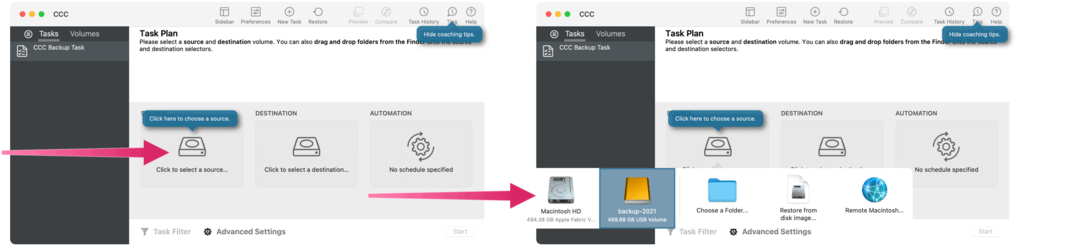
Następny:
- Kliknij tam, gdzie jest napisane, „Kliknij, aby wybrać miejsce docelowe”.
- Wybierz swój dysk zewnętrzny.
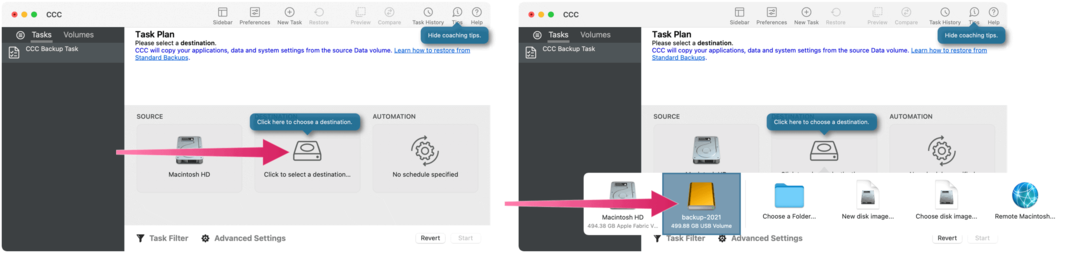
Stamtąd:
- Kliknij Automatyzacja.
- Z menu rozwijanego wybierz, jak często chcesz tworzyć kopię zapasową komputera. Znowu są tu różne opcje. Na przykład, jeśli chcesz regularnie tworzyć kopię zapasową, wybierz Codzienny lub Po ponownym zamontowaniu źródła lub miejsca docelowego.
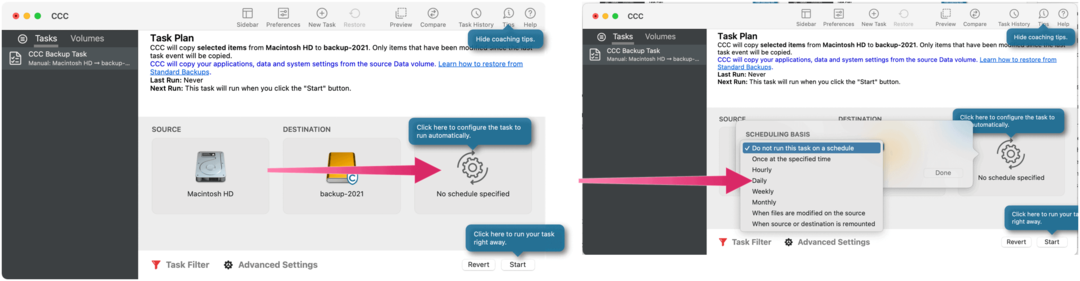
Ustalanie ustawień i ograniczeń
Kolejne kroki to określenie, co dzieje się podczas każdej kopii zapasowej i czy wykluczyć pliki. W przypadku pierwszego możesz wybrać:
- Powtórz proces zgodnie z ustalonym harmonogramem. (Jeśli ustawisz „Codziennie”, jest już ustawione na powtarzanie każdego dnia.)
- Czy ograniczyć uruchamianie zadania tylko w określonych godzinach dnia.
- Uruchom zadanie natychmiast po ponownym pojawieniu się dysku zewnętrznego.
W tym drugim przypadku będziesz chciał wybrać Filtr zadań, aby wykluczyć elementy z zapisywania w procesie tworzenia kopii zapasowej. Ogólnie rzecz biorąc, ważne jest, aby wykonać kopię zapasową wszystkiego, chyba że istnieje ważny powód, aby tego nie robić.
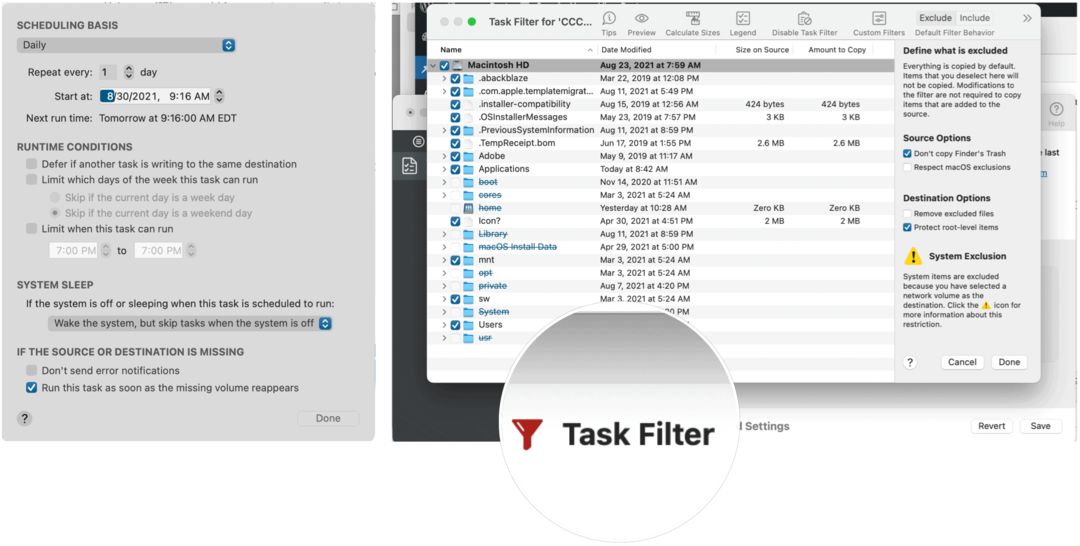
Gdy już będziesz zadowolony z tworzenia kopii zapasowej i harmonogramu, kliknij Zapisać w prawym dolnym rogu.
Zaawansowane narzędzia
Carbon Copy Cloner 6 zawiera kilka zaawansowanych narzędzi, które warto rozważyć, jeśli jesteś typem osoby, która lubi głębiej zagłębiać się w działanie tytułów oprogramowania. W przeciwnym razie dobrze jest iść w tym momencie.
Najważniejsze zaawansowane narzędzia, które odkryłem to:
- Podgląd: Klikając przycisk Podgląd u góry, możesz uruchomić Carbon Copy Cloner 6, aby uruchomić kopię zapasową bez faktycznego kopiowania plików. Użyj tego, aby upewnić się, że nie wystąpią żadne błędy podczas uruchamiania rzeczywistej kopii zapasowej.
- Migawki: mają na celu przywrócenie plików w stanie, w jakim były w danym momencie. Powinieneś często tworzyć migawki, jeśli masz zwyczaj częstego aktualizowania plików na swoim komputerze. Ale migawki mogą zajmować dużo miejsca na dysku zewnętrznym, więc pamiętaj o ustaleniu harmonogramu przechowywania.
Warte rozważenia
Carbon Copy Cloner 6 można wypróbować za darmo przez 30 dni. Następnie uaktualnienie kosztuje 40 lub 20 USD. To wspaniałe narzędzie, jeśli chcesz przenieść klonowanie komputera Mac na bardziej zaawansowany poziom.
Aby uzyskać więcej informacji, odwiedź Bombich Strona internetowa.
A jeśli szukasz innych sposobów tworzenia kopii zapasowych komputera Mac, zapoznaj się z naszym artykułem na temat alternatywne oprogramowanie dla Time Machine.
Jak wyczyścić pamięć podręczną Google Chrome, pliki cookie i historię przeglądania?
Chrome doskonale radzi sobie z przechowywaniem historii przeglądania, pamięci podręcznej i plików cookie, aby zoptymalizować wydajność przeglądarki online. Jej jak...
Dopasowywanie cen w sklepie: jak uzyskać ceny online podczas zakupów w sklepie?
Kupowanie w sklepie nie oznacza, że musisz płacić wyższe ceny. Dzięki gwarancjom dopasowywania cen możesz uzyskać rabaty online podczas zakupów w...
Jak podarować subskrypcję Disney Plus za pomocą cyfrowej karty podarunkowej
Jeśli cieszyłeś się Disney Plus i chcesz podzielić się nim z innymi, oto jak kupić subskrypcję Disney+ Gift za...
Twój przewodnik po udostępnianiu dokumentów w Dokumentach, Arkuszach i Prezentacjach Google
Możesz łatwo współpracować z aplikacjami internetowymi Google. Oto Twój przewodnik po udostępnianiu w Dokumentach, Arkuszach i Prezentacjach Google z uprawnieniami...
